Giải SBT Tin học 3 Bài 6: Vẽ đường cong (đầy đủ nhất)
Mời các em học sinh và quý thầy cô tham khảo ngay hướng dẫn giải sách bài tập Tin học lớp 3 Bài 6: Vẽ đường cong được đội ngũ chuyên gia biên soạn đầy đủ và rõ ràng dưới đây.
T1 trang 58 SBT Tin học 3:
Mở tệp B6_Cocnuoc_01.bmp, dùng công cụ Vẽ đường cong để vẽ cốc nước theo các bước như hình sau.
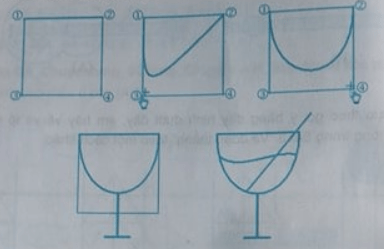
Lời giải:
- Hướng dẫn:
1. Muốn vẽ đường cong, em chọn công cụ nào?

Câu trả lời đúng là (A)
2. Chọn công cụ, chọn màu vẽ và nét vẽ, em thực hiện các bước gợi ý sau để vẽ tiếp.
Bước 1: Kéo thả chuột từ đỉnh thứ nhất (đỉnh 1) đến đỉnh thứ hai (đỉnh 2) của hình vuông, ta sẽ được một đoạn thẳng. Nháy chuột lần lượt tại đỉnh thứ 3 (đỉnh 3) và đỉnh thứ 4 (đỉnh 4) của hình vuông để uốn cong đoạn thẳng, ta được đường viên cong cân xứng tạo nên thân cốc
Bước 2: Sử dụng công cụ đường thẳng để vẽ miệng cốc, đế cốc, cốc hút.
Bước 3: Sử dụng tiếp công cụ vẽ đường cong để vẽ đường trang trí ở thân cốc: Đoạn thẳng nối vị trí 1 và 2, nháy chuột tại vị trí 3 và 4 để uốn cong đoạn thẳng.
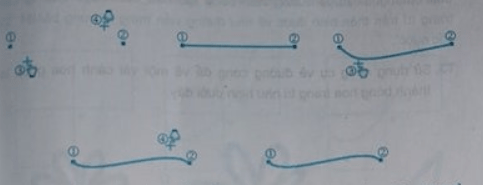
Bước 4: Sử dụng công cụ tẩy để xoá khung hình.
T2 trang 59 SBT Tin học 3:
Mở tệp B6_Binhsu_02.bmp, vẽ chiếc bình sứ theo các bước như hình sau.
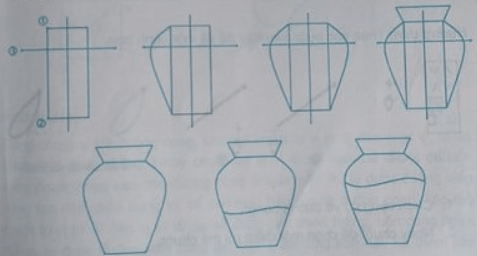
Lời giải:
- Hướng dẫn:
Tương tự bài trên, dùng công cụ vẽ Đường cong, em kéo thả chuột từ đỉnh thứ nhất (đỉnh 1) đến đỉnh thứ hai (đỉnh 2) của hình chữ nhật, ta sẽ được một đoạn thẳng. Nháy chuột tại vị trí 3 lần lượt hai lần để uốn cong đoạn thẳng. Nháy chuột tại vị trí 3 lần lượt hai lần để uốn cong đoạn thẳng, ta được đường viền cong tạo nên thân bình. Đường viền trang trí trên thân bình được vẽ như đường viền trang trí trong bài B1 “Vẽ cốc nước”.
T3 trang 60 SBT Tin học 3:
Sử dụng công cụ vẽ đường cong để vẽ một vài cánh hoa ghép lại thành bông hoa trang trí như hình dưới đây.
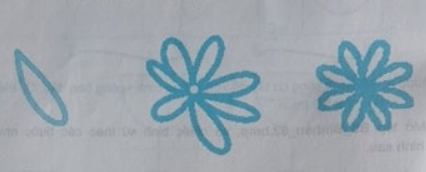
Lời giải:
- Hướng dẫn:
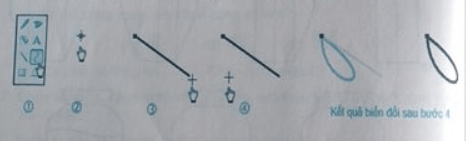
1. Chọn công cụ vẽ đường cong;
2. Nháy chuột để chọn một điểm rồi thả chuột.
3. Di chuyển chuột đến vị trí mới, nháy chuột lần thứ hai. Một đoạn thẳng xuất hiện;
4. Di chuyển chuột đến vị trí mới, nháy chuột lần thứ ba. Đoạn thẳng sẽ được uốn cong thành hình cánh hoa.
T4 trang 61 SBT Tin học 3:
Mở tệp B6_Connai_01.bmp, vẽ hình con nai theo các bước như hình sau
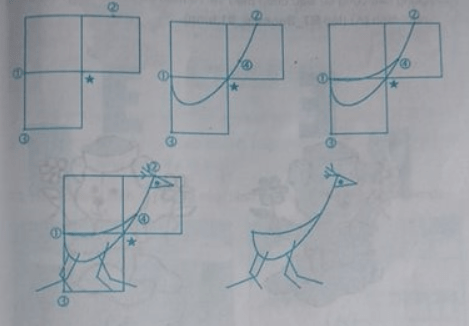
Lời giải:
- Hướng dẫn:
Dùng công cụ Vẽ đường cong, kéo thả chuột từ vị trí 1 đến vị trí 2, ta sẽ được một đoạn thẳng. Nháy chuột tại vị trí 3 rồi kéo thả chuột để uốn cong đoạn thẳng sao cho đường con đi qua mốc, ta được đường viền cong tạo nên phần bụng và cổ con nai. Tiếp tục vẽ đường cong, kéo thả chuột từ vị trí 1 đến vị trí 4, ta sẽ được một đoạn thẳng, uốn cong đoạn thẳng, ta được đường viền cong tạo nên phần lưng con nai. Vẽ thêm các chi tiết: đầu, sưng, chân nai. Cuối cùng, tẩy các chi tiết phụ.
►►CLICK NGAY vào nút TẢI VỀ dưới đây để tải về Giải SBT Tin học 3 Bài 6: Vẽ đường cong (đầy đủ nhất) file PDF hoàn toàn miễn phí.
- Giải SBT Tin học 3 Bài 1: Người bạn mới của em (đầy đủ nhất)
- Giải SBT Tin học 3 Bài 5: Máy tính trong đời sống (đầy đủ nhất)
- Giải SBT Tin học 3 Bài 1: Tập tô màu (đầy đủ nhất)
- Giải SBT Tin học 3 Bài 3: Trò chơi sticks (đầy đủ nhất)
- Giải SBT Tin học 3 Bài 4: Chuột máy tính (đầy đủ nhất)
- Giải SBT Tin học 3 Bài 7: Ôn tập (đầy đủ nhất)
- Giải SBT Tin học 3 Bài 6: Vẽ đường cong (đầy đủ nhất)
- Giải SBT Tin học 3 Bài 3: Vẽ đoạn thẳng (đầy đủ nhất)